

Hvad gû¡r en lydredigerer speciel? Nogle af os kan bare have brug for vûÎrktû¡jer, som kan konvertere filer til forskellige formater, give grundlûÎggende fildelingskombinationer og tilbyde nogle fûË effekter, som ofte foretrûÎkker en dedikeret editor til hver separat funktion som Wave Editor for effects og Shuangs Audio Editor til trimning. Andre vil afregne for intet mindre end det fulde smorgasbord af redigeringsmuligheder, komplet med sonogram, spektrumanalyse og input / output-oscilloskop. Wavosaur eller Audacity kan vûÎre gode valg for dem. Men hvis du er en nybegynder pûË udkig efter at fûË en smag af avancerede muligheder uden at under- eller overvûÎldende dig selv, kan AV Audio Editor vûÎre en god bro. Ved at kombinere hurtige redigeringsvûÎrktû¡jer og kraftfulde redigeringsvûÎrktû¡jer, har denne Windows-app noget for alle at prû¡ve.
Der findes et downloadlink nederst pûË siden; Du skal blot udtrûÎkke installationsfilen fra den downloadede ZIP-fil og kû¡re den for at starte installationen.
For et komplekst program er AV Audio Editor's brugergrûÎnseflade ret simpel. For at importere en lydfil skal du bruge knappen 'û bn' pûË vûÎrktû¡jslinjen eller blot trûÎkke og slippe den û¡nskede fil i filpanelet til venstre.

Du kan tilfû¡je flere filer ad gangen. For at fjerne en fil skal du vûÎlge den og trykke pûË krydsknappen pûË afspilningslisten. Hû¡jreklik pûË en fil og vûÎlge 'Luk fil' fra menuen gû¡r det samme.

SûËdan Tema Kommandoprompt i Windows 10
Kommandoprompt i Windows viser som standard hvid tekst pûË en sort baggrund. Det har muligheder for at ûÎndre farven pûË teksten sûËvel som baggrunden. Brugere kan ûÎndre baggrundsfarven og teste tekstfarverne for at se, hvad der fungerer bedst, eller de kan bruge Microsofts Console ColorTool til temaet Kommandoprompt.
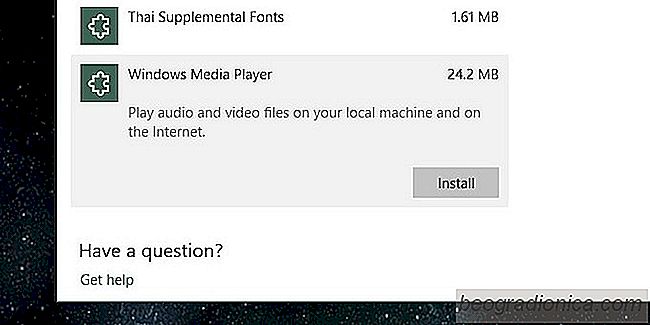
SûËdan fûËr du Windows Media Player i Fall Creators Update - Windows 10
Microsoft har afskrevet nogle af sine mest populûÎre apps. For nogle mûËneder siden var der en del oprû¡r, da nyheden begyndte at cirkulere, at Microsoft skulle fjerne Paint. Det viser sig, at Paint kan downloades fra Windows Store. Det er ikke lûÎngere under udvikling og har ikke vûÎret i et stykke tid nu.